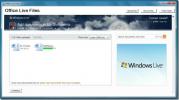Урок за Excel 2010: Pivot Tables
Концепцията на Pivot Table не е нова в Excel 2010, тя вече присъства в Excel 2007, но някои забележителни подобрения са направени в нея.
В тази публикация ще обсъдим следното:
- Какво е въртяща се таблица?
- Как да създадете оборотна таблица в Excel 2010
- Какво е новото в Pivot таблиците на Excel 2010
Какво е въртяща се таблица?
Обобщените таблици се използват за обобщаване, анализ, изследване и представяне на вашите данни. Pivot таблицата е начин за извличане на данни от дълъг списък с информация и представянето им в по-смислен и разбираем за потребителите формат. Например, нека да кажем, че имаме данни за оценките на учениците в електронна таблица, можете да превърнете това в основна таблица и след това да видите само математическите резултати за всеки ученик.
Как да създадете въртяща се таблица в Excel 2010
Ето стъпките за създаване на Pivot таблица в Excel 2010.
Стъпка 1: На първо място, моля, не забравяйте да изберете диапазона от данни, за който искате да направите въртящата се таблица.
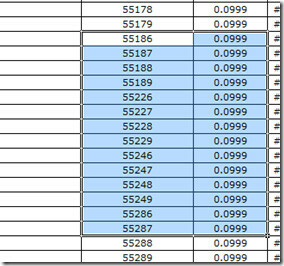
Стъпка 2: Поставете въртящата се таблица, като отидете на
Insert и след това щракнете върху Въртяща се таблица икона.
Стъпка 3: Изберете целевите клетки, където искате да поставите въртящата се таблица. За начало изберете Нов работен лист опция.

Стъпка 4: Новият работен лист ще се отвори и ще можете да видите въртящата се таблица, която току-що създадохте, вече можете да генерирате отчета от тази таблица и може да извършва различни операции на тази таблица за по-добра визуализация и представяне на данни. Само за пример изчислих сумата на всички избрани клетки.

В дясната страна ще видите панела на оборотна таблица, който съдържа много полезни опции за работа с оборотна таблица.
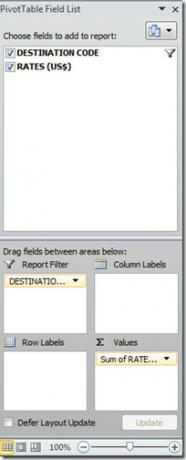
Какво е новото в оборотна таблица на Excel 2010
Както беше обсъдено във встъпителния параграф, Pivot Tables също присъства в Microsoft Excel 2007, нека да видим какви нови подобрения са направени в Excel 2010 Pivot таблиците.
1. Тя включва нова функция, наречена ShowValues As, щракнете с десния бутон върху въртящата се маса и изберете Показване на стойности като, ще видите много нови опции тук. Помага ви да изпробвате няколко различни изчисления, докато не получите точно това, което сте търсили.

2. Той предлага много нови изчисления, към него са добавени почти шест нови изчисления.
3. Тя включва няколко страхотни визуални тотала. Visual Totals се отнася до това, какви суми трябва да бъдат показани, когато един или повече членове са филтрирани. Можете да включите тази функция на ВКЛЮЧЕНО, просто щракнете с десния бутон върху въртящата се таблица и изберете Опция на въртящата се таблицаs опция тук.
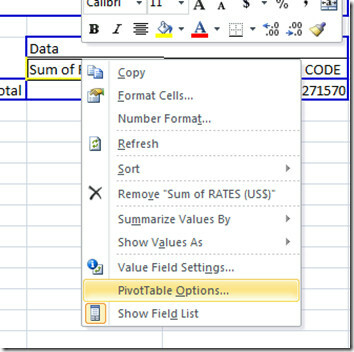
В прозореца Опции на въртящата се таблица отидете на Инструменти и филтър и маркирайте / премахнете отметката от Включете филтрираните елементи в набор от суми опция за активиране / деактивиране.
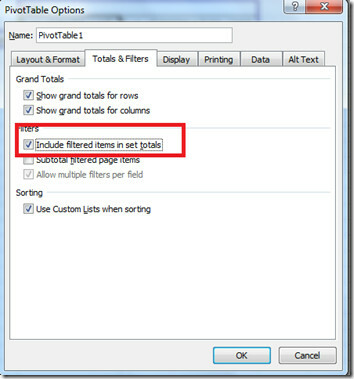
Подобрената функция на въртящата се таблица на Excel 2010 добавя пера към този страхотен продукт от Microsoft. Можете да прочетете по-подробна публикация за новите функции на Excel 2010, тук. Наслади се!
Търсене
скорошни публикации
Управление на Windows Live SkyDrive файлове с документи от MS Office 2010/2007
Office Live Files е удобна добавка за приложения за MS Office пакет...
Проверете нови имейли без да стартирате Outlook 2010 с Outlook Известявайте
Outlook Известяване е минус приложение за уведомяване на потребител...
Редактиране на кеш на адрес за автоматично завършване на NK2 файл в Outlook 2010
Докато изпраща имейл или търси адрес за контакт, Outlook предоставя...